マインクラフトBE版(統合版)では、マインクラフト10周年を記念してストアで無料の記念パックを配布中です。
パックのインストール方法、マップ(ワールド)の作り方などを紹介します。

配布期限は明記されていないので、気になるプレイヤーは早めに入手しておきましょう!
※マインクラフト公式サイトより
パックをインストールする方法
10周年記念パックはストアからダウンロードできます。

一番最初のメニュー画面で『ストア』を選びます。

ストアの中にある『10YEARS』と書かれた画像を選びます。

『無料』を選びます。

『ダウンロード』を選びます。

ダウンロードするときに、Microsoft(マイクロソフト)アカウントに保存するか、デバイス(使っているゲーム機)だけに保存するか選びます。
どうしてもデバイスだけに保存しておきたい場合以外は、マイクロソフトアカウントに保存することをおすすめします。
マイクロソフトアカウントに保存すると、同じアカウントでプレイしているマインクラフトBE版全部で使うことができるようになります。例えば、スイッチとスマホでプレイしている場合、どちらでも使えるようになります。
さらに、デバイスが壊れたりした場合には、もう一度購入の操作をしなくてもダウンロードしたアカウントでサインインすれば再び使えるようになります。

ダウンロードの進み具合のゲージがいっぱいになるまで待ちます。
この間は電源を切らないようにしましょう。

ダウンロードとインストールが終わると『この世界を作成しよう!』と表示されます。
世界(ワールド)を作る方法

10周年記念パックの世界はインストールが終わった画面から直接作れますが、最初のメニュー画面からも作れます。

普通に世界を作るときと同じく『新しく作る』を選びます。

『使用可能なテンプレート』の中から、『10 Years of Minecraft』を選びます。

『作る』を選びます。
どんなマップなの?
ゲームモードはアドベンチャーで固定されています。
マップ内を探索して謎を解き、世界を楽しみましょう!
マップのスクリーンショット































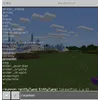




記事の間違いやご意見・ご要望はこちらへお願いします。